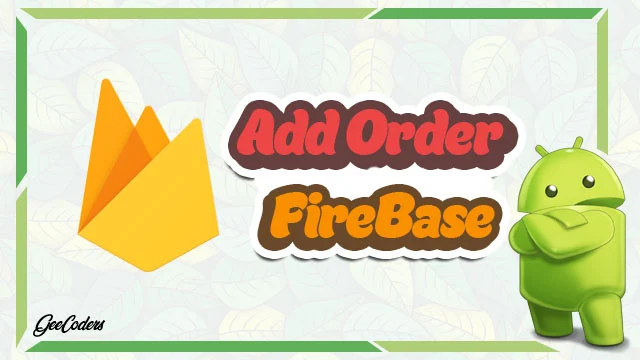انشاء صفحة لاضافة طلبات make order بإستخدام "فايربيز" ( أندرويد ستوديو )
بسم الله الرحمن الرحيم السلام عليكم ورحمه الله وبركاته مرحبا بكم في درس جديد من دروس تعلم الفايربيز بالاندرويد ستوديو في المقالات السابقة قمنا بعمل صفحة لتسجيل البيانات وصفحة عرض البيانات وصفحه لتحديث البيانات وفي هذا المقال سوف نتعرف على انشاء صفحه لاضافة طلبات حيث سيكون هذا التطبيق مخصص للطلبات بحيث سيكون هناك مستخدم ومندوب وسوف نقوم بتعديل التطبيق لكي يتمكن الشخص من التسجيل كمستخدم عادي أو كا مندوب بحيث يتم الطلبات التي يقوم بها المستخدمون للمندوب وايضا يقوم المستخدم بإضافة طلبات كله هذا سوف نتعرف عليه بإذن الله تعالى في المقالات القادمة , ولكن في هذه المقال سوف نتعرف على كيفية عمل صفحه لاضافة الطلبات كل ماعليكم متابعة المقال الى النهاية ارجو منكم التركيز و للتنويه الاكواد مشروحه بالصور
انشاء صفحة لاضافة الطلبات
اولا قم بإنشاء صفحة لعرض الطلبات واضافة زر لاضافة طلبات يمكنك عمل هذا في MainActivity او انشاء صفحة جديدة تحتوي على هذة الاكواد وفي هذة الصفحة قمت بإنشاء صفحة تحتوي على recyclerview لعرض الطلبات وايضا زر FloatingActionButton عندما ينقر عليها يتم التوجية الى صفحة جديدة لاضافة الطلبات
الدائرة الصفراء المحدده هي للتوضيح اني استخدم databinding فقط , الان توجة لانشاء صفحة Activity جديدة بإسم AddOrder او باي اسم اخر تريدة ليتم فيها وضع العناصر والمعلومات التي تريد عرضها وهنا استخدمت Edittext الخاص بالمتريال ديزين والتي قد سبق وان شرحناها من قبل قمت بعمل مربع لكتابة وصف المنتج ورقم الهاتف والموقع الاول والثاني (موقع التسليم) والتاريخ والوقت وزر لاضافة الطلب
هذا الكود الخاص بي AddOrder , قم بتعريف firebaseAuth و firestore بالاعلى وعمل String userid وهو اي دي المستخدم الذي سوف نحفظ البيانات بإسمة , وقم بتعريف userid اسفل onCreate وقم بعمل setOnClickListener للزر وعندما ينقر عليه المستخدم يستدعي ميثود getDataUi وانقر عليها alt + enter لانشائها وركز ان ( لا تجعلها انيموس ) كما بالصورة , الان داخل الميثود قم بتعريف النصوص وبعدها قم بعمل اختبار اذا كانت النصوص فارغه اخرج رسالة له واذا كانت صحيحة ينفذ الامر الذي بعدة ولكن لا تنسى عمل return لكي لا يخرج رسالة خطا وينفذ الامر الذي بعده
اقرء المزيد
بعد ذلك قم بإنشاء class جديد بإسم OrderData وقم بإضافة المتغيرات التي عرفتها في ميثود getDataUi وهي Descripation وغيرها (Descripation مكتوبة غلط اعمل نفسك مختش بالك اوك ؟) وايضا قم بإضافة orderid و userid وقم بعمل لهم كونستراكتور فارغ واخر به الببيانات وايضا set and get واخيرا tostring كما بالصورة على طريق الضغط على alt + ins وبعدها ارجع الى صفحة AddOrderActivity .
اسفل if وهنا سوف تكتب String orderid = System.currentTimeMillis(); سوف تشاهد ظهور ايرور انقر كلك يمين ومن ثم alt + enter وبعدها اختر الاختيار الذي بالصورة وهذا الكود مسؤول عن تحويل الاوردر الخاص بالمستخدم الى ميلي ثانية وبعدها ثم بتعريف OrderData ومرر المدخلات بداخلة كما بالصورة الموجودة بالاعلى وبعدها ارسلهم الى ميثود اخرى بإسم uploadeData وارسل بداخلها orderData .
هنا في اخر ميثود uploadeData سوف تقوم بعمل firestore وعمل ملف بداخلها باسم order واذا كان موجود سوف يخزن بداخله المعطيات بالميلي ثانية وبعدها رسالة تأكيد اذا كانت العملية ناجحة ام فاشلة وقد سبق وان شرحنها كثيرا في الدروس السابقة
الان افتح TalabatActivity بالكود وقم بتعريف متغيراتك بشكل عادي كما تعلمت سابقا اماا بالداتا بيندنج او بالطريقة العادية وقم بعمل setOnClickListener للزر وضع بداخله عملية الانتقال من TalabatActivity الى AddOrderActivity واسفلة ميثود getorder وهي مسؤولة عن عرض البيانات التي قام المستخدم بتخزيها سابقا قم بإستدعاء collection الملف الموجودة بداخلة البيانات وعمل addSnapshotListener وبعدها if اذا كانت النتيجة خائطة تخرج رسالة للمستخدم واذا كانت صحيحة نقوم بعمل for لعرض النتائج المعروضة داخل Document قم بعملها كما بالصورة بعد تغيير بعدها ستحتاج الى تعريف List<OrderData> orderDatalist بالاعلى فوق onCreate وارجع للميثود مره اخرى وقم بتعريف OrderData لكي يتم عرض النتائج على شكل نص بعدها orderDatalist الخاصة بالاراي الموجوده بالاعلى ويتم فيها اضافة العناصر الموجودة في orderData بعدها قم بعمل Log اذا احببت لمعرفة النتائج .
رابط المشروع كامل على Github
شاهد ايضا
- شرح كيفية ربط تطبيقك بالفايربيز "Firebase" بطريقة يدوية وتلقائية
- كل ما تريد معرفتة عن خدمة فايربيز "Firebase" واهميتها في تطبيقك
- كيفية حفظ بيانات المستخدم في قواعد البيانات داخل الاندرويد ستوديو Firebase with Firestore
- كيفية عرض معلومات المستخدم داخل صفحة الاعدادات "فاير بيز" - أندرويد ستوديو
- كيفية انشاء صفحة لتحديث بيانات المستخدم داخل برنامج الاندرويد ستوديو
- انشاء صفحة لاضافة طلبات make order بإستخدام "فايربيز" ( أندرويد ستوديو )
- كيفية عرض الطلبات التي قام بها المستخدم داخل Recyclerview في الاندرويد ستوديو
- عرض تفاصيل الطلب الذي قام بة المستخدم في برنامج الاندرويد ستوديو | firebase with android studio
- طريقة عمل حساب للعميل وحساب للمندوب بخصائص معينه - استخدام Firebase داخل android studio
- اضافة بيانات للطلب من طرف المندوب - استخدام الفايربيز داخل الاندرويد ستوديو android studio
- انشاء صفحة للطبات المقبولة من طرف المندوب وربطها بالفاير بيز داخل الاندرويد ستوديو
- جعل المندوب قادر على قبول الطلب وكتابة ملاحظات والانتهاء منه - تطبيق "فايربيز" بألاندرويد ستوديو